ps水晶球照片效果
最終效果

1、打開下圖所示的風景圖片,選擇橢圓選框工具,設置羽化為1像素,按住Shift 鍵在適當位置畫一個正圓,然后按2次 Ctrl + J 復制2個圓形。


2、隱藏圖層1副本副本,選擇圖層1,按住Ctrl鍵并單擊圖層1激活選區。執行:濾鏡 > 扭曲 > 球面化,數量:100%,按Ctrl + F 再執行一層,做出球面的效果。

3、不要取消選區,單擊選擇“圖層1副本”,執行:濾鏡 > 扭曲 > 旋轉扭曲,角度999。

4、執行:選擇 > 修改 > 收縮,數值為15,再執行:選擇 > 羽化,數值為10,然后按Delete刪除選區部分。

5、按Ctrl + M 調整曲線,提高“圖層1副本”的亮度,參數設置如下圖,然后用橡皮工具,大小為35左右,不透明度為:15%左右,將圖層1球體的邊緣擦一下,使水晶球邊緣看上去柔和一些。
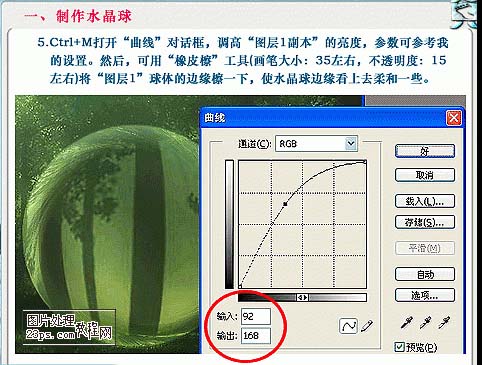
上一篇:ps快速制作雙重曝光效果
下一篇:ps合成可愛的卡通云彩教程




























